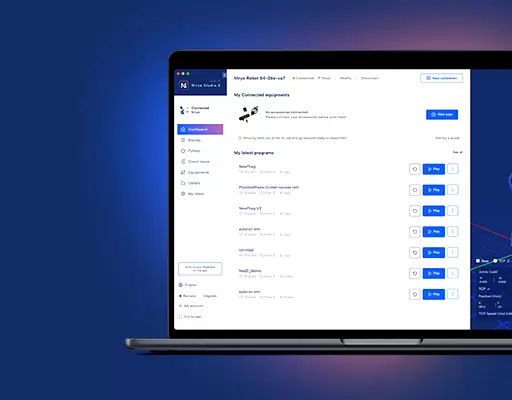PHN0eWxlPgouZGlzY2xhaW1lciB7CmJhY2tncm91bmQ6I2U3ZjJmYTsKICAgIGxpbmUtaGVpZ2h0OiAyNHB4OwogICAgbWFyZ2luLWJvdHRvbTogMjRweDsKICAgICAgYm9yZGVyLXJhZGl1czogMTBweDsKICAgIG92ZXJmbG93OiBoaWRkZW47CiAgICBib3gtc2hhZG93OiAwIDAgMTBweCByZ2IoMCAwIDAgLyAzMCUpOwogIGZvbnQtZmFtaWx5OiBvcGVuLXNhbnMsIGhlbHZldGljYSwgc2Fucy1zZXJpZjsKfQouZGlzLXRpdGxlIHsKYmFja2dyb3VuZDojNmFiMGRlOwogIGZvbnQtd2VpZ2h0OiA3MDA7CiAgICBkaXNwbGF5OiBibG9jazsKICAgIGNvbG9yOiAjZmZmOwogICAgYmFja2dyb3VuZDogIzZhYjBkZTsKICAgIHBhZGRpbmc6IDZweCAxMnB4Owp9Ci5kaXMtdGV4dCB7CiAgICBwYWRkaW5nOiA2cHggMTJweDsKfQouZGlzLXRleHQgYSB7CnRleHQtZGVjb3JhdGlvbjogdW5kZXJsaW5lICFpbXBvcnRhbnQ7Cn0KPC9zdHlsZT4KPGRpdiBjbGFzcz0iZGlzY2xhaW1lciI+CjxkaXYgY2xhc3M9ImRpcy10aXRsZSI+Tm90ZTwvZGl2Pgo8ZGl2IGNsYXNzPSJkaXMtdGV4dCI+VGhpcyB0dXRvcmlhbCBpcyBkZXNpZ25lZCBmb3IgTmlyeW8gT25lIHVzZXJzLiBJZiB5b3UgYXJlIHVzaW5nIE5lZCwgcGxlYXNlIGZpbmQgdGhlIG5ldyB0dXRvcmlhbCA8YSBocmVmPSJodHRwczovL2RvY3MubmlyeW8uY29tL2FwcGxpY2F0aW9ucy9uZWQvc291cmNlL3R1dG9yaWFscy9zZXR1cF9jb25uZWN0X25lZF9ldGhlcm5ldC5odG1sIiB0YXJnZXQ9Il9ibGFuayI+aGVyZTwvYT4uPC9kaXY+CjwvZGl2Pg==
Si vous lisez ceci, vous avez peut-être essayé de connecter votre ordinateur à Niryo One avec un câble Ethernet.
Sous Windows, tout devrait fonctionner correctement (magique !). Mais à partir d'un PC Ubuntu, vous pourriez avoir des problèmes avec votre ordinateur qui ne trouve pas le robot sur le réseau.
Le Raspberry Pi à l'intérieur de Niryo One est configuré avec une adresse statique (169.254.200.200), et si votre Ubuntu est configuré avec DHCP, cela pourrait ne pas fonctionner.
Voici ce qu'il faut faire:
Modifiez vos paramètres filaires
Sur votre ordinateur, ouvrez vos paramètres filaires et accédez au menu des préférences.
Dans l'onglet IPv4, passez de « Automatique (DHCP) » à « Manuel » et suivez les instructions de la capture d'écran ci-dessous.
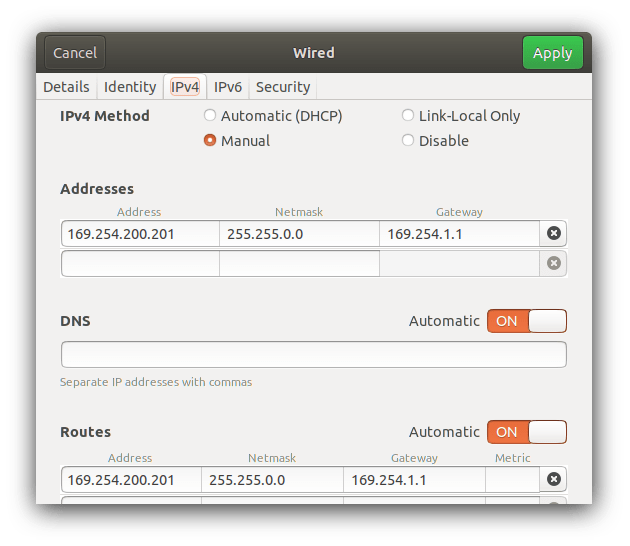
Vous pouvez modifier la partie « 200.201 » de l'adresse IP si vous le souhaitez (n'utilisez simplement pas « 200.200 » qui est l'adresse IP de Niryo One).
Une fois que vous avez enregistré ces paramètres, redémarrez votre connexion filaire et branchez le câble Ethernet entre votre PC et Niryo One.
Connectez-vous à Niryo One
Ouvrez un terminal et exécutez le ping 169.254.200.200, cela devrait fonctionner et vous pouvez maintenant vous connecter au robot !
Remarque : une fois que vous avez terminé avec Niryo One et Ethernet, n'oubliez pas de revenir à DHCP si vous utilisez le port Ethernet pour accéder à Internet depuis le rooter de votre domicile/bureau.